Phần 1.3: Cách sử dụng công cụ Pick Tool
20/05/2025
Tiếp nối buổi hôm trước, chúng ta sẽ tìm hiểu 1 công cụ để chọn – Pick Tool trong CorelDraw. Đây là một công cụ được sử dụng khá thường xuyên mà bất kì ai học và làm việc với CorelDraw. Vậy không lan man nữa, hãy cùng SVK bắt đầu với bài viết về công cụ chọn Pick Tool nhé.
1. Các công cụ chọn trong CorelDraw
Trong CorelDraw, phần mềm cung cấp cho ta 2 công cụ sử dụng để chọn đối tượng.
Pick Tool: Công cụ chọn 1 hay nhiều đối tượng.
Free Hand Pick: Công cụ chọn đối tượng bằng cách vẽ một vùng tự do thay vì hình vuông như thông thường.
2. Chế độ làm việc của Pick Tool.
Công cụ Pick có 2 chế độ làm việc.
- Chế độ một khi nhấn chọn đối tượng. Trong chế độ này cho phép ta thu phóng (Scale) đối tượng và di chuyển (Position) đối tượng.
- Chế độ 2 khi nhấn thêm 1 lần nữa vào đối tượng đang chọn. Trong chế độ này cho phép ta quay (Rotation) đối tượng và làm nghiêng (Skew) đối tượng.
3. Cách chọn Đối tượng.
Chọn 1 Đối tượng.
- Pick Tool: Nhấn chuột vào đối tượng muốn chọn.
- Free Hand Pick: Nhấn chuột vào đối tượng muốn chọn.
Chọn nhiều Đối tượng.
- Sử dụng Pick Tool:
- Cách 1: Nhấn giữ Shift rồi chọn liên tục các đối tượng.
- Cách 2: Kéo 1 vùng hình vuông. Những đối tượng nằm trong vùng đó sẽ được chọn.
- Sử dụng FreeHand Pick:
- Cách 1: Nhấn giữ Shift rồi chọn liên tục các đối tượng.
- Cách 2: Khoanh 1 vùng tự do. Những đối tượng nằm trong vùng đó sẽ được chọn.
Bỏ chọn Đối tượng.
- Sử dụng Pick Tool: Nhấn giữ Shift rồi chọn đối tượng muốn bỏ chọn.
- Sử dụng FreeHand Pick: Nhấn giữ Shift rồi chọn đối tượng muốn bỏ chọn.
4. Cách biến đổi Đối tượng .
_ Thu phóng đối tượng.
Sử dụng công cụ Pick Tool khi ta chọn đối tượng
_Quay đối tượng.
_ Làm nghiêng đối tượng.